Почему вам следует отказаться от участия в программе предварительной оценки после того, как версия 22H2 будет завершена
Ожидается, что Microsoft постепенно выпустит обновление Windows 11 2022 (версия 22H2) (открывается в новой вкладке) 20 сентября. Поскольку обновление функции уже завершено, самое время отменить регистрацию вашего компьютера в программе предварительной оценки Windows.
Программа была разработана, чтобы предоставить разработчикам и технически подкованным пользователям ранний доступ к новым функциям и улучшениям Windows 11 (откроется в новой вкладке). Однако в первые дни новой версии предварительные версии содержат ошибки, неполные функции и проблемы, которые могут негативно сказаться на повседневном использовании.
Если у вас есть устройство, зарегистрированное в каналах Beta или Release Preview, вам следует рассмотреть возможность отказа от участия в программе, чтобы сделать перерыв и остаться на версии 22H2 без переустановки Windows 11.
Это руководство проведет вас через шаги, чтобы изящно отказаться от программы предварительной оценки Windows.
Программы для Windows, мобильные приложения, игры - ВСЁ БЕСПЛАТНО, в нашем закрытом телеграмм канале - Подписывайтесь:)
Как остановить сборку Insider перед установкой новых предварительных версий Windows 11
Чтобы прекратить получение предварительных версий Windows 11 до начала развертывания новых сборок для следующей версии, выполните следующие действия:
- Открыть настройки.
- Щелкните Центр обновления Windows.
- Перейдите на вкладку Программа предварительной оценки Windows справа.
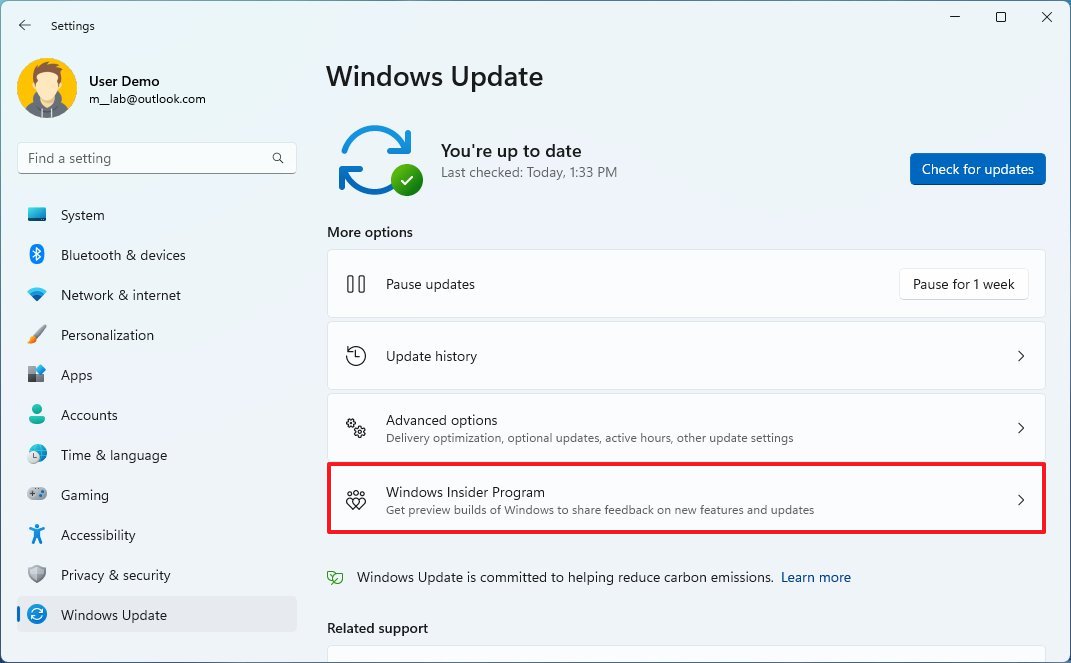
- Щелкните параметр «Прекратить получение предварительных сборок».
- Включите переключатель «Отменить регистрацию этого устройства при выпуске следующей версии Windows».
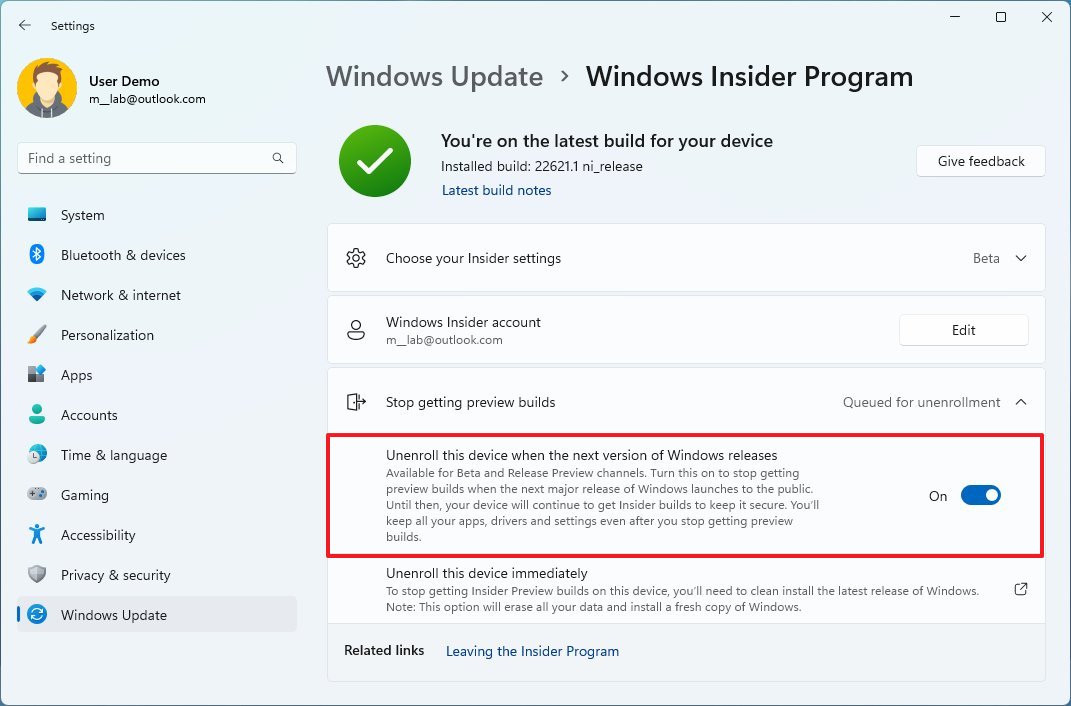
После того, как вы выполните эти шаги, устройство продолжит получать предварительные версии Windows 11 версии 22H2, но когда начнется развертывание окончательной сборки, компьютер изящно откажется от программы.
После того, как устройство выйдет из программы, оно будет продолжать получать обновления до тех пор, пока обновление поддерживается.
Как остановить инсайдерские сборки после начала нового цикла Windows 11
Если вы не удалили устройство вовремя и уже применена более новая предварительная версия, отписаться от программы все же можно, но шаги будут другими. Вам нужно будет вернуться к предыдущей версии, а затем отказаться от участия в программе.
Откат к предыдущей версии
Чтобы удалить последнюю предварительную версию Windows 11 и вернуться к предыдущей версии, выполните следующие действия:
- Открыть настройки.
- Щелкните Система.
- Щелкните страницу восстановления справа.
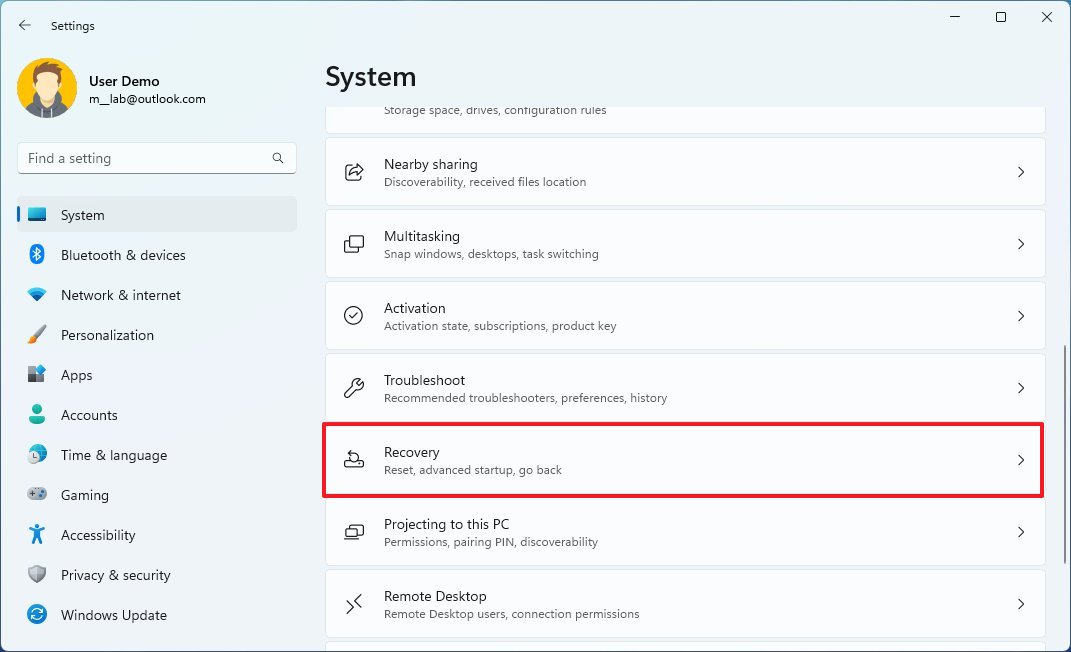
- В разделе «Параметры восстановления» нажмите кнопку «Назад».
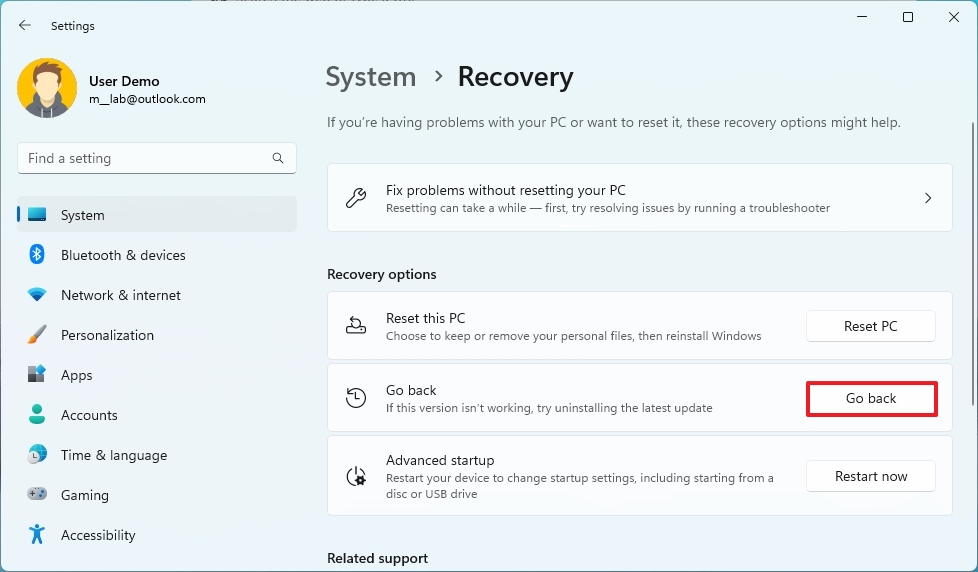
- Выберите любую причину из списка.
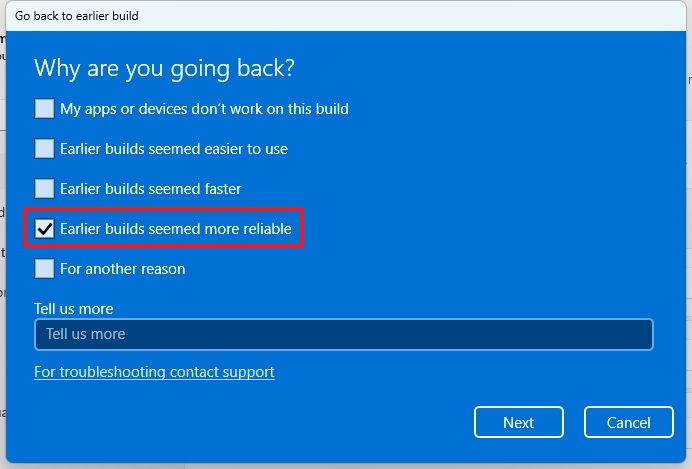
- Нажмите кнопку «Далее».
- Нажмите кнопку Нет, спасибо.
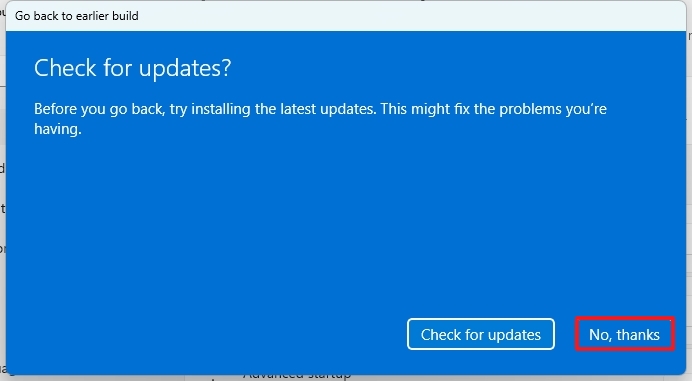
- Нажмите кнопку «Далее».
- Нажмите кнопку Далее еще раз.
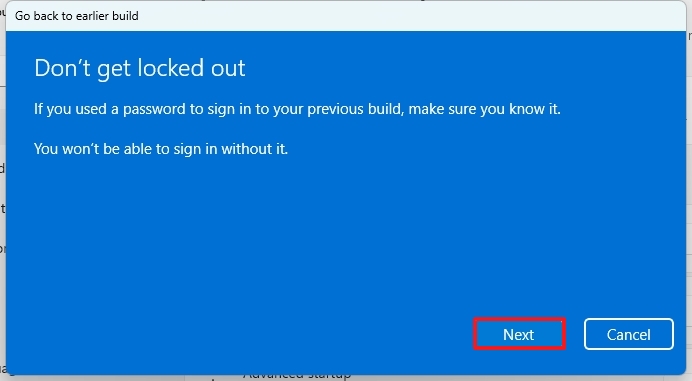
- Нажмите кнопку Вернуться к предыдущей сборке.
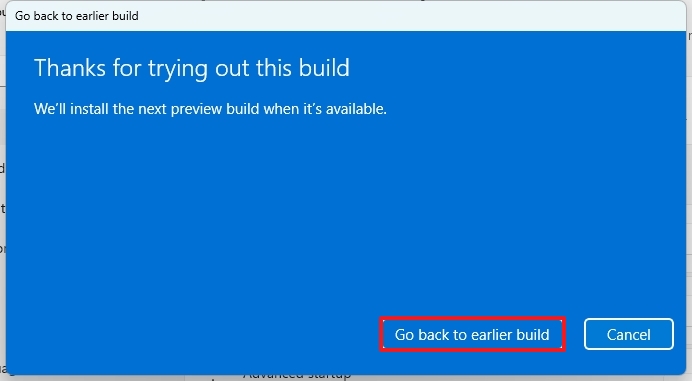
После выполнения этих шагов устройство вернется к предыдущей версии Windows 11. Теперь вы можете использовать следующие инструкции, чтобы корректно отменить регистрацию устройства в программе предварительной оценки Windows.
Важно отметить, что возможность удалить новую версию Windows 11 доступна только в течение первых десяти дней после обновления. Кроме того, при откате будут сохранены ваши приложения, настройки и файлы, настройки и приложения, настроенные после обновления, не будут сохранены.
Остановить инсайдерские сборки
Чтобы удалить свой компьютер из программы предварительной оценки Windows, чтобы остаться на версии 22H2, выполните следующие действия:
- Открыть настройки.
- Щелкните Центр обновления Windows.
- Перейдите на вкладку Программа предварительной оценки Windows справа.
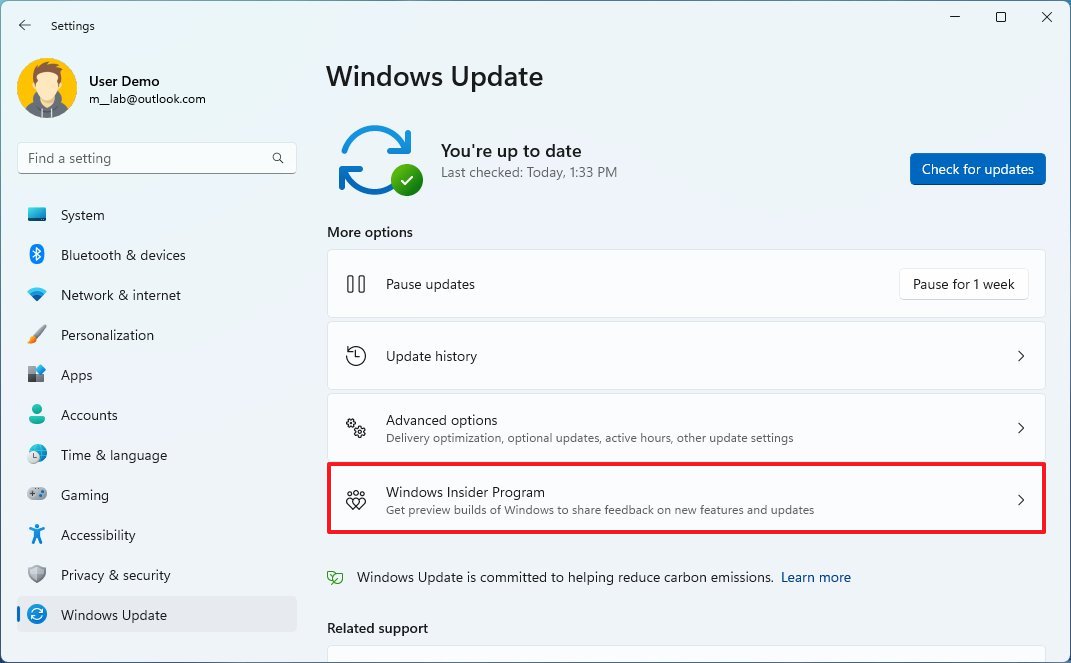
- Щелкните параметр «Прекратить получение предварительных сборок».
- Включите переключатель «Отменить регистрацию этого устройства при выпуске следующей версии Windows».
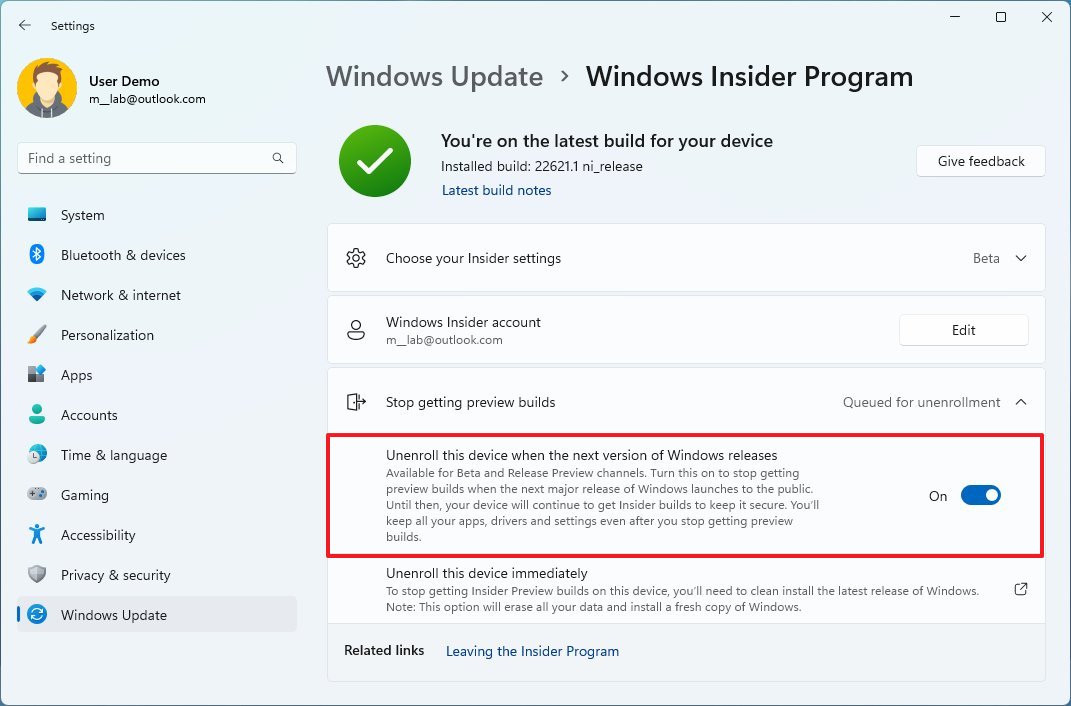
После выполнения этих шагов система больше не будет загружать предварительные версии для следующей версии Windows 11.
Если прошло более десяти дней, а возможность отката отсутствует, вы все равно можете «отказаться», но вам придется выполнить чистую установку Windows 11 (откроется в новой вкладке).
Дополнительные ресурсы
Дополнительные полезные статьи, охват и ответы на распространенные вопросы о Windows 10 и Windows 11 см. на следующих ресурсах:






